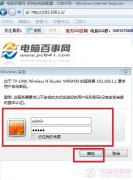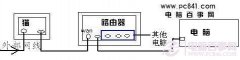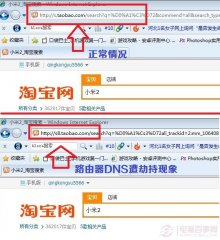经常有朋友问路由器怎么连接两台电脑问题,其实不管是连接2台还是多台方法都是类似的。一般路由器都有5个端口,除去一个WAN端口是与猫相接的,其他四个端口都可以接电脑,这也就是说一个普通路由器可以实现至少4个人上网,如果有多个可以再串联交换机又可以接不少。下面我们以路由器怎么连接两台电脑为例,介绍下路由器设置方法。
路由器在使用前建议先检查下网络是否可用,可以直接先用猫连接一台电脑拨号试试是否可以上网。如果可以再进入以下操作,这样可以为后面不可以上网排除问题提供帮助,当然也可以省略。
tp link路由器设置方法 最详细的路由器设置图解
首先讲外部网线接入猫中,再在猫中引出一根网线连接到路由器WAN端口,路由器其他端口连接需要上网的电脑即可。猫、路由器、电脑之间的网线连接示意图如下:

猫、路由器、电脑之间的网线连接示意图
按照以上网线连接完成之后,我们将猫、路由器、电脑等都开启,这个时候我们是还不可以上网的。我们还需要对路由器进行设置。设置方法如下:
⑴首先将连好路由器的电脑打开,登陆浏览器,在浏览器中输入路由器的默认登陆地址:192.168.1.1 按回车进入登陆界面如下图:

路由器登陆界面
在路由器登陆界面输入用户名与密码,一般默认的都是admin ,如果不是,请看路由器外壳上的标签有明确说明。登陆之后我们需要将拨号用到的上网帐号与密码设置在路由器当中,只有这样,我们才可以实现多人上网,不设置路由器是不能上网的,新手朋友一定要有这个认识。另外有不少朋友喜欢在进行这个步骤前固定本地IP,其实不固定也是可以自动获取到IP登陆路由器的,当然有些初次使用的路由器可能要先固定IP,关于固定本地IP的方法之前也介绍过不少次,如需要阅读请进入:tp link路由器设置方法 中有详细介绍。
进入路由器界面如下,之后按照以下介绍方法设置即可。

路由器参数设置界面
如上图,我们首次设置可以进行设置向导一步一步完成参数设置,设置向导设置如下步骤所示:

使用路由器设置向导-下一步开始

选择拨号上网

输入网络商提供给您的电信或网通等上网帐号与密码

一路输入到此结束,选择完成即可
到这里路由器参数设置基本就结束了,默认就不需要其他设置了,如果您觉得有些地方需要优化下可以设置一下以下部分。

根据上网套餐简单设置连接方式

以上路由器结束之后建议重新启动下路由器
重新启动路由器之后我们就可以关闭路由器设置窗口了,现在去看看是不是就可以上网了,很简单吧,其他电脑可以不用设置了,只要一台电脑设置过路由器即可,其他电脑将网线与路由器连接即可,将会自动获取本地IP地址与DNS服务器地址而无需要设置即可上网。
以上设置完成之后,说明路由器就设置完成了,其他电脑需要上网只需要直接将其它电脑中的网线插入路由器剩余端口即可,无须设置本地IP,因为路由器有自动或许IP功能。
路由器怎么连接两台电脑?看完以上介绍是不是感觉其实也不过如此呢?总结一下,路由器上网不难,只有2个步骤,第一步连接好猫、路由器与电脑。第二步:将拨号上网帐号填写到路由器当中,也就是路由器设置。之后就可以轻松实现2台电脑或多台电脑同时上网了。
推荐阅读:dns服务器地址大全 全国电信/网通/铁通dns地址大全